Cách sửa bàn phím MacBook không hoạt động
Nếu bạn đã sử dụng Macbook, hoặc máy tính và laptop thì có thể lúc nào đó sẽ gặp phải trường hợp 1 bộ phận nào đó gặp trục trắc và ngừng hoạt động. Điều này thật khó chịu và sẽ là một vấn đề lớn hơn nhiều nếu phần bị trục trặc là bàn phím không hoạt động.

Mặc dù Apple đã tạo dựng được danh tiếng cho những chiếc máy tính của riêng mình nhưng không phải lúc nào chúng cũng hoạt động tốt. Nếu bàn phím Macbook ngừng hoạt động trên máy tính để bàn hoặc MacBook, bất kỳ sự cố nào cũng có thể là nguyên nhân gây ra lỗi. Dưới đây là một số điều cần thử trước khi bạn mang máy tính của mình đến cửa hàng sửa chữa.
Bàn phím không hoạt động trên Mac và cách sửa đơn giản nhất.
Sau đây là một số cách mà đơn giản và dễ thực hiện nhất để khắc phục tình trạng bàn phím Macbook không hoạt động
Cắm bàn phím khác
Cho dù bạn đang sử dụng máy tính để bàn hay máy tính xách tay, bước đầu tiên cần thử là cắm bàn phím khác vào. Điều này không giúp giải quyết vấn đề của bạn, nhưng có thể giúp bạn chẩn đoán điều gì đang xảy ra.
Nếu bạn cắm bàn phím khác vào mà không được thì có thể cổng USB có vấn đề. Bạn cũng có thể phải đối mặt với một vấn đề phần mềm. Trên máy tính xách tay, việc cắm bàn phím khác ít nhất sẽ cho phép bạn thử các bước sau.
Cập nhật macOS
Đặc biệt nếu bạn sử dụng MacBook, việc cập nhật phần mềm có thể giúp giải quyết các sự cố liên quan đến bàn phím. Các bản cập nhật phần mềm cũng có thể mang theo chương trình cơ sở cập nhật, có thể giúp bàn phím hoạt động bình thường trở lại.

Mở ứng dụng Tùy chọn hệ thống , sau đó điều hướng đến phần Cập nhật phần mềm ở hàng thứ ba. Hệ thống sẽ tự động kiểm tra các bản cập nhật sau khi bạn nhấp vào biểu tượng. Bước này có thể không giải quyết được vấn đề của bạn, nhưng nó khá đơn giản và kiểm tra không mất gì.
Đặt lại SMC
Bộ điều khiển quản lý hệ thống của MacBookk xử lý nhiều chức năng cấp thấp trên máy tính. Đặt lại SMC có thể giải quyết một số vấn đề. May mắn thay, điều này là tương đối dễ dàng để làm.
Để bắt đầu, hãy tắt máy Mac. Đối với kiểu máy tính để bàn, hãy rút dây nguồn và đợi trong 15 giây. Đối với laptop có pin rời, hãy tháo pin và rút sạc, sau đó cũng đợi trong 15 giây. Nhấn và giữ biểu tượng nguồn trong 5 giây, sau đó lắp pin hoặc cắm dây nguồn và bật máy tính.
Đối với MacBook mới hơn không có pin rời, hãy nhấn và giữ Ctrl+ Option+ Shift, sau đó nhấn và giữ nút nguồn trong 10 giây. Sau 10 giây, nhả các phím trên và nút nguồn, sau đó nhấn lại nút nguồn để bật máy tính.
Xóa các ứng dụng gần đây
Mặc dù bạn có thể không nghi ngờ nhưng các ứng dụng có thể gây ra các vấn đề về bàn phím. Điều này đặc biệt đáng xem xét nếu bạn mới cài đặt một ứng dụng và sau đó bắt đầu gặp sự cố với bàn phím.

Nếu bạn không chắc những gì mình đã cài đặt gần đây, hãy mở Finder, sau đó chọn Ứng dụng từ menu bên trái. Sử dụng các tùy chọn sắp xếp ở trên cùng, sắp xếp theo 'Ngày thêm'. Điều này sẽ cho bạn thấy những gì bạn đã cài đặt gần đây nhất.
Làm sạch bàn phím
Một trong những khuyến nghị của riêng Apple đối với các vấn đề về bàn phím là chỉ cần thử làm sạch nó. Nếu bạn sở hữu một chiếc MacBook hoặc MacBook Pro từ vài năm trước, đây là một tính năng đáng để thử. Trong trường hợp chỉ một vài phím không hoạt động, thao tác này có thể giải quyết vấn đề của bạn và chỉ mất vài phút để thực hiện.
Giữ MacBook của bạn ở một góc 75 độ và sử dụng bình xịt bụi khí để phun không khí qua các phím từ trái sang phải. Sau đó di chuyển sang phía bên kia và lặp lại các bước tương tự.
Mặc dù các bản sửa lỗi ở trên sẽ hiệu quả với nhiều vấn đề phổ biến, nhưng chúng không thể giải quyết mọi vấn đề. Nếu bạn đã thử tất cả các cách đó mà bàn phím vẫn không hoạt động, bạn có thể phải liên hệ với bộ phận hỗ trợ của Apple. Họ có thể đưa ra các tùy chọn khác để thử hoặc trong trường hợp xấu nhất, bạn có thể cần phải bảo trì máy tính của mình.
Mang Macbook tới LAPTOP THÁI HÀ để được hỗ trợ
Trong trường hợp bạn đã cố gắng thực hiện tất cả các cách nêu trên mà vẫn không có kết quả thì hãy mang ngay MacBook tới LAPTOP THÁI HÀ một trong những đơn vị uy tín và có nhiều kinh nghiệm trong việc sửa chữa MacBook và laptop. Với dịch vụ tốt và nhanh chóng, đảm bảo sẽ tìm được nguyên nhân và khắc phục sự cố bàn phím MacBook không hoạt động nhanh nhất với thời gian ngắn nhất.
Xem thêm các tin tức bạn có thể quan tâm
- Cách khắc phục nước bị tràn trên bàn phím MacBook
- Thay bàn phím Macbook 1534 2016
- Cách khắc phục bàn phím MacBook Pro không hoạt động
Mọi yêu cầu đặt hàng, hỗ trợ tư vấn báo giá sản phẩm quý khách vui lòng liên hệ qua số:
Trung tâm sửa chữa laptop Thái Hà
Hotline: 0977.809.723 – 0911.08.2468 (hỗ trợ 24/24) hoặc 024.322.47.938
Cơ sở: Số 10 - Ngõ 161 Thái Hà - Đống Đa - Hà Nội



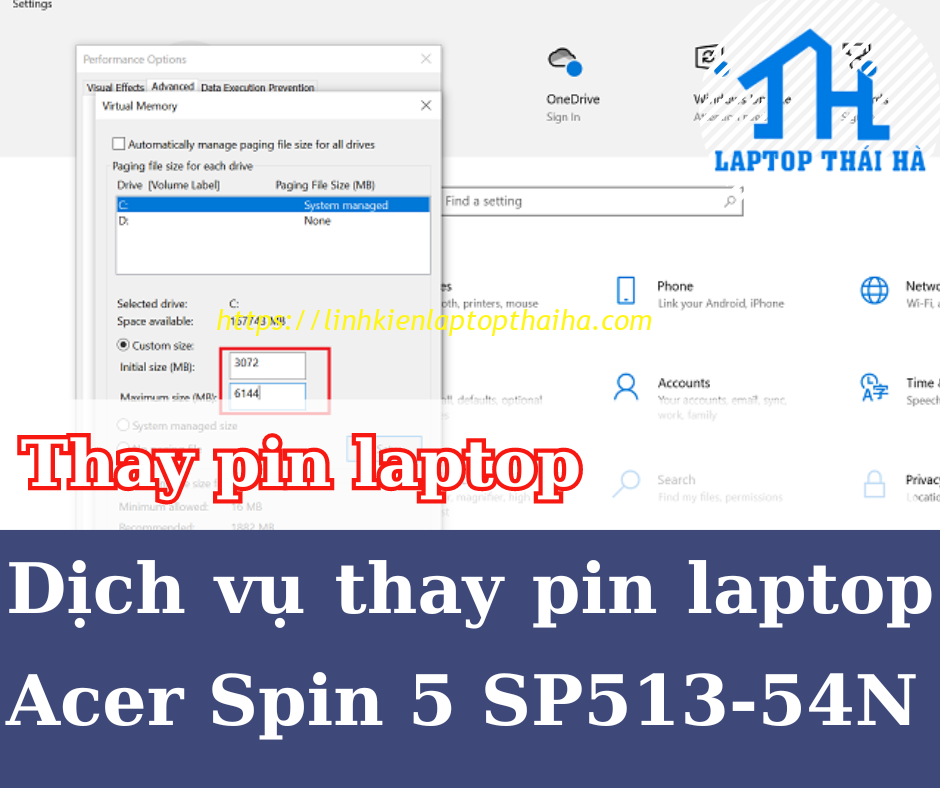

Bình Luận